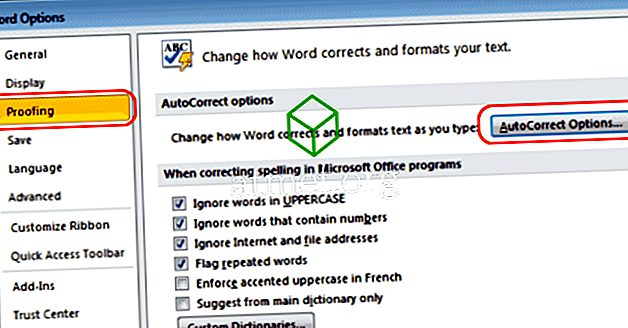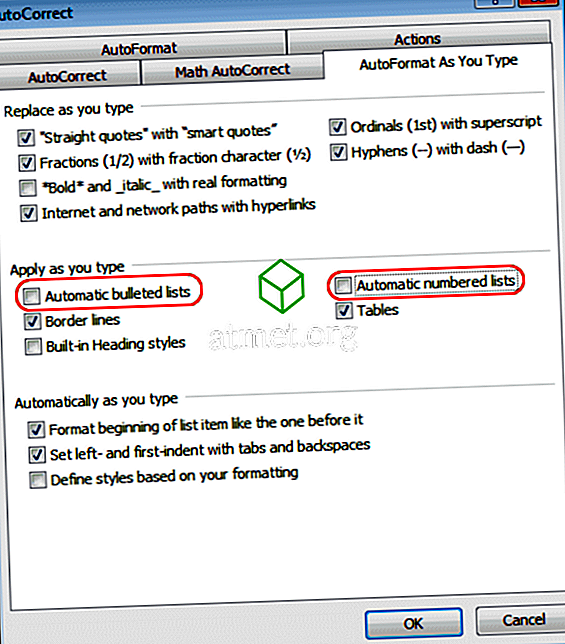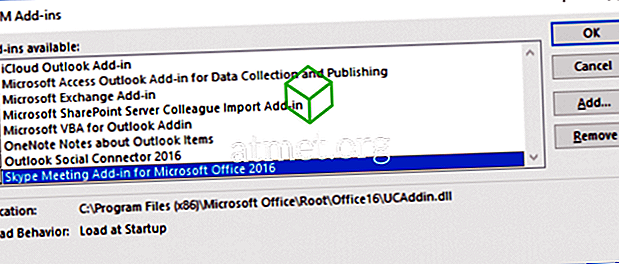Οι δυνατότητες αυτόματης αρίθμησης και σφαίρας στο Microsoft Word μπορεί να είναι απολύτως τρελές. Θα είστε ευτυχώς πληκτρολογώντας, κάνοντας το έγγραφό σας να μοιάζει ακριβώς όπως σας αρέσει, τότε ξαφνικά το Word αποφασίζει να προσθέσει απροσδόκητα έναν αριθμό ή μια σφαίρα σε αυτό που γράφετε.
Εκτιμώ το λογισμικό που προσπαθεί να κάνει τα πράγματα ευκολότερα για μένα, αλλά τις περισσότερες φορές, μαντεύει λάθος. Ευτυχώς, αυτή η λειτουργία μπορεί να απενεργοποιηθεί. Απενεργοποιήστε τη δυνατότητα στο Word που αρχίζει αυτόματα την εισαγωγή αριθμημένων ή κουκκίδων για εσάς.
Word 2016, 2013 & 2010
- Επιλέξτε το μενού " Αρχείο ".
- Επιλέξτε " Επιλογές ".
- Επιλέξτε την καρτέλα " Έλεγχος " στο αριστερό παράθυρο.
- Επιλέξτε " Επιλογές αυτόματης διόρθωσης ... ".
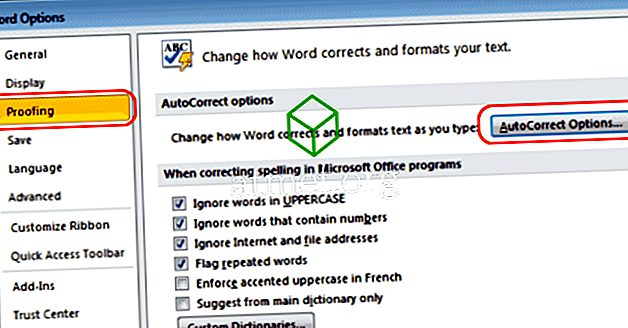
- Επιλέξτε την καρτέλα " Αυτόματη διαμόρφωση ως τύπος ".
- Καταργήστε την επιλογή των επιλογών " Αυτόματες λίστες με κουκίδες " και " Αυτόματες αριθμημένες λίστες ". Κάντε κλικ στο κουμπί " OK ".
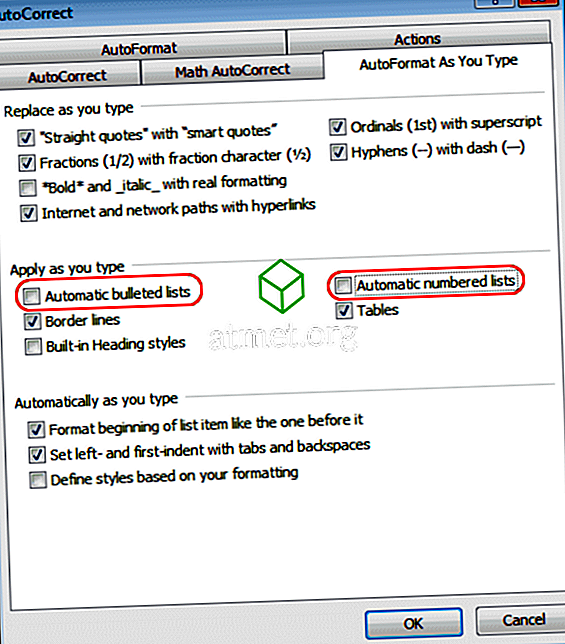
Word 2007
- Από το μενού " Κουμπί Office ", επιλέξτε " Επιλογές του Word ".
- Κάντε κλικ στην επιλογή " Έλεγχος ".
- Κάντε κλικ στην επιλογή " Επιλογές αυτόματης διόρθωσης " και, στη συνέχεια, κάντε κλικ στην καρτέλα " Αυτόματη μορφοποίηση όπως πληκτρολογείτε ".
- Στην ενότητα " Εφαρμογή ενώ πληκτρολογείτε ", καταργήστε την επιλογή " Αυτόματες λίστες με κουκκίδες " και " Αυτόματες αριθμημένες λίστες ".
- Κάντε κλικ στο κουμπί " ΟΚ " και τελειώσατε.
Τώρα, δεν υπάρχουν πιο ενοχλητικές αυτόματες κουκίδες ή αριθμοί που εμφανίζονται όταν πληκτρολογείτε.